Beberapa pertanyaan muncul menggenai bagaimana Cara Mengukur Jarak di Google Maps di Android. Fitur google maps nyatanya mampu mengukur jarak dengan titik yang sudah penggunannya tandai.
Untuk bisa menggukur jarak menggunakan Google maps sendiri sebenarnya sangat mudah. Namun pengguna mungkin belum paham menggenai cara memanfaatkan fitur ukur yang ada di Google maps.
Tujuan mengukur jarak adalah untuk mengetahui ukuran jarak dari satu titik ke titik yang lain di Google maps. Sebut saja mengukur jarak rumah ke tempat kerja, atau bahkan untuk mengukur lebar dan panjang sebidang tanah.
Untuk bisa mengukur jarak di Google maps, pengguna bisa menggunakan akses aplikasi Google maps maupun Web Google maps di HP Android. Baik menggunakan aplikasi maupun situs web masih sama saja bisa di lakukan dengan mudah.
Jarak yang di ukura pada aplikasi Google maps merupakan dua titik yang membuat garis lurus. Misalnya mengukur panjang jalan, bahkan bisa mengukur jarak dari satu kota ke kota lain menggunakan opsi yang di tawarkan.
Cara Mengukur Jarak di Google Maps di Android
 Untuk lebih mudahnya, alangkah baiknya kamu menggunakan aplikasi Google Maps saja dibandingkan menggunakan laman. Meskipun sebenarnya menggunakan situs laman juga masih sama mudahnya yakni dengan trik yang sama.
Untuk lebih mudahnya, alangkah baiknya kamu menggunakan aplikasi Google Maps saja dibandingkan menggunakan laman. Meskipun sebenarnya menggunakan situs laman juga masih sama mudahnya yakni dengan trik yang sama.
Jika menggunakan aplikasi rasanya lebih ramah saja untuk pengguna ponsel android. Nah, berikut ini Projektino bakalan berbagi tips mudah untuk Mengukur Jarak di Google Maps di Android yang wajib pengguna HP android ketahui.
Menggunakan Aplikasi Google Maps
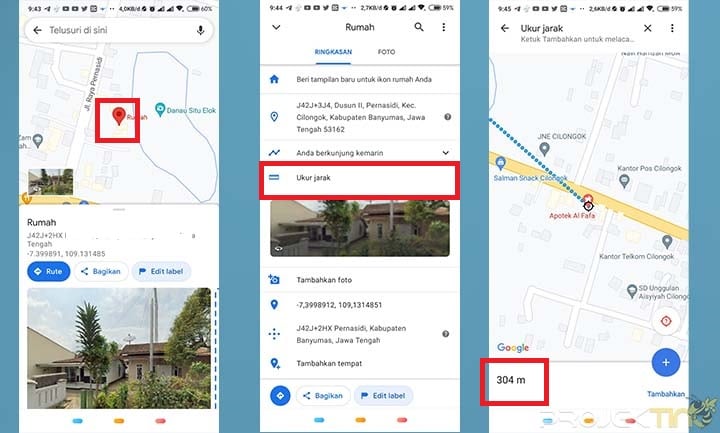 Meskipun hampir sama, namun cara menggukur jarak baik di aplikasi maupun web sedikit berbeda. Ada beberapa langkah yang sedikit berbeda karena di sesuaikan dengan user android.
Meskipun hampir sama, namun cara menggukur jarak baik di aplikasi maupun web sedikit berbeda. Ada beberapa langkah yang sedikit berbeda karena di sesuaikan dengan user android.
Langkah pertama silahkan pastikan kamu sudah gunakan aplikasi Google Maps versi terbaru terlebih dahulu. Jika belum silahkan cek versi aplikasi, pastikan sudah menggunakan versi android terbaru untuk bisa mengaksesnya. Jika sudah ikuti langkah berikut ini.
- Buka aplikasi Google Maps di HP Android
- Pilih lokasi yang akan di ukur
- Nantinya pin merah akan muncul
- Lanjut pilih ukur atau measure jarak
- Pindahkan peta sehingga lingkaran hitam berada di titik berikutnya yang ingin ditambahkan
- Pada pojok kiri bawah akan muncul jarak
- Selesai
Nah jadi itu dia cara menggunakan aplikasi google maps untuk bisa mengukur jarak di HP Android. Dimana jarak saat ini bisa diketahui dengan menetukan satu ukuran yang bisa kamu tentukan sendiri di dalam aplikasi google maps.
Via Google Maps Web
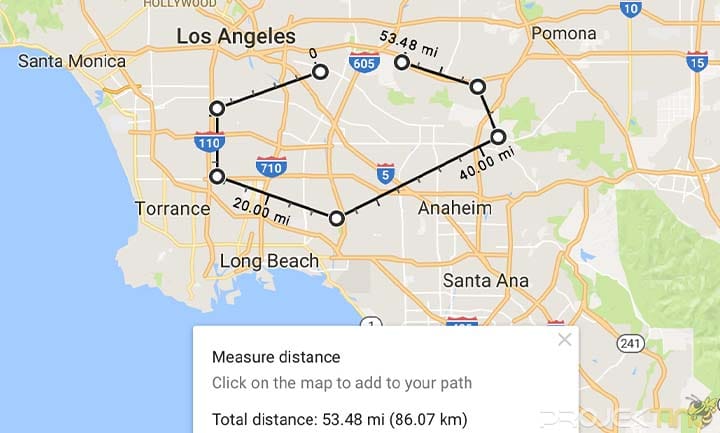 Langkah selanjutnya adalah dengan menggunakan google maps versi website atau situs. Dimana kamu bisa menggunakan situs/web google maps untuk bisa mengakses opsi kedua mengukur jarak.
Langkah selanjutnya adalah dengan menggunakan google maps versi website atau situs. Dimana kamu bisa menggunakan situs/web google maps untuk bisa mengakses opsi kedua mengukur jarak.
Mengukur jarak pada HP Android baik menggunakan situs maupun aplikasi memang sedikit berbeda. Namun saat menggunakan situs pengguna tidak perlu mengaktifkan GPS juga masih bisa aktif menggunakan cara yang satu ini.
- Silahkan buka browser di PC / HP, buka Google Maps.
- Silahkan kamu bisa klik kanan pada titik awal pengukuran.
- Lalu silahkan pilih menu Measure/Ukur jarak.
- Selanjutnya membuat jalur pengukuran kamu bisa klik di lokasi awal hendak di ukur.
- Di Silahkan pilih lokasi ahir lalu pilih ukuran dalam kilometer (km) atau meter.
- Jarak akan di munculkan di bagian layar
Nah untuk ukuran sendiri kamu bisa melihatnya seiring pengguna menarik garis lurus ke tujuan yang hendak di ukur. Opsi menarik yang satu ini bisa kamu aplikasikan di PC saat menggunakan google maps baik untuk aplikasi maupun menggunakan di web hp android.
KESIMPULAN
Jadi itu dia beberapa opsi menarik yang pengguna HP Android bisa lakukan untuk mengukur jarak suatu tempat. Dimana mengukur jarak menggunakan aplikasi terbilang cukup akurat. Meskipun mengukur jarak menggunakan google maps pastinya akan terdapat selisih.
Dengan adanya google maps kita bisa mengetahui ukuran panjang suatu tempat tanpa reot-repot mengukur secara manual. Simak juga informasi menggenai Cara Menghapus Semua Kontak di HP Oppo dengan mudah dan cepat pada Tutorial sebelumnya.
